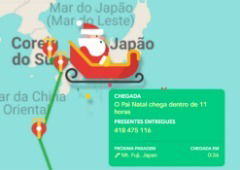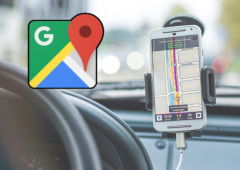Quantos de nós já se enganaram a enviar um email, mas só deram conta após premir o botão de enviar? Seja porque nos enganamos a escrever algo ou porque o email pode ter ido parar a um destinatário indesejado, muitas podem ser as razões para querermos anular o envio de um email.
Muitos utilizadores do Google Gmail não sabem, mas é possível anular o envio de email. A questão é que o espaço de tempo padrão é tão curto, que muitos não se dão sequer conta de que essa opção está disponível. Este artigo serve para tomares conhecimento dessa opção, e poderes prolongar o período de anulação de envio.
Por padrão, o Gmail já permite a anulação de um envio. Mas o botão de anular só fica disponível por apenas 5 segundos. Abaixo ensino-te a anular o envio de email no Gmail e a aumentar esse período até ao tempo máximo permitido de 30 segundos. Assim poderás anular o envio de email sem problemas dentro dessa janela temporal.
Anula o envio de um email no Gmail em 4 passos
1. Cria uma mensagem no Gmail e clica em enviar;
2. Aparece um pop-up a informar que a mensagem foi enviada;

3. Clica em anular durante o tempo em que estiver disponível (por padrão são apenas 5 segundos);
4. Assim que vires a indicação de envio anulado, podes alterar ou simplesmente cancelar o envio do email.
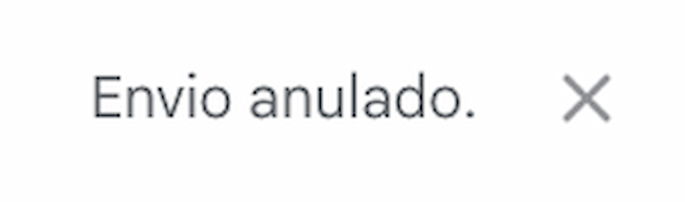
Aprende a aumentar a anulação de envio até 30 segundos no Gmail em 3 passos
1. Esta funcionalidade está disponível para computador ou Android. De maneira simples explicar-te-ei como o podes fazer a partir do computador. O primeiro passado é ires às “definições”, clicando no símbolo de parafuso presente no canto superior direito. Depois disso, deves escolher a opção “Ver todas as definições”, como na imagem abaixo.
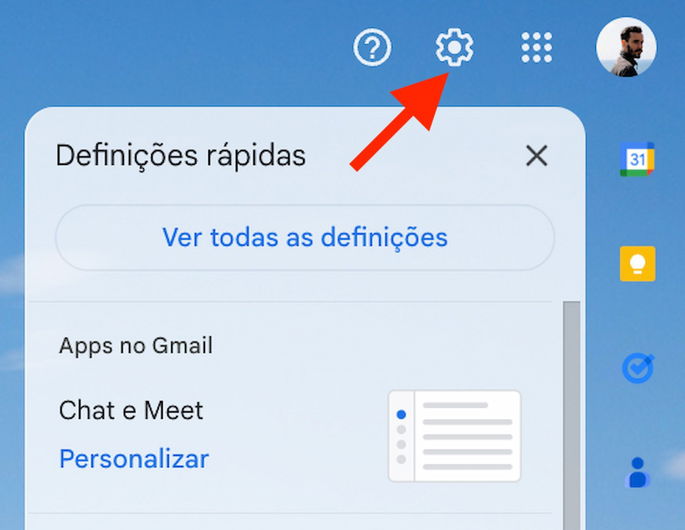
2. No quarto ponto da aba “Geral”, vais encontrar a opção de “Anular Enviar”. Por padrão, o “período de cancelamento de envio” é de 5 segundos. Se queres ter mais margem de manobra, vais escolher a opção 30 segundos como vês abaixo.
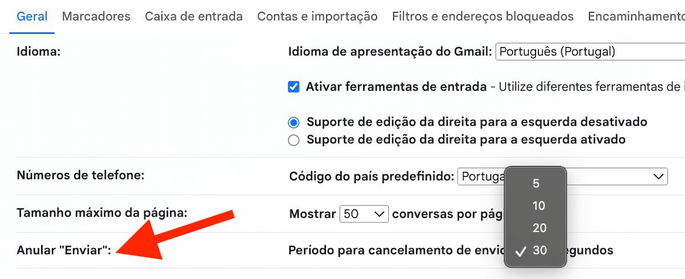
3. Após realizares esta mudança vais deslizar até ao fundo da página. Aí vais encontrar a opção de “Guardar Alterações”. A partir desse momento podes anular um envio de e-mail até 30 segundos.
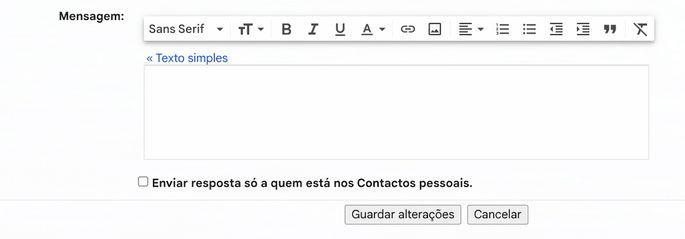
Deves ter em conta que passados os 30 segundos de tempo de cancelamento, estás por conta própria. A partir daí não podes anular nenhum envio, e resta-te assumir o erro.